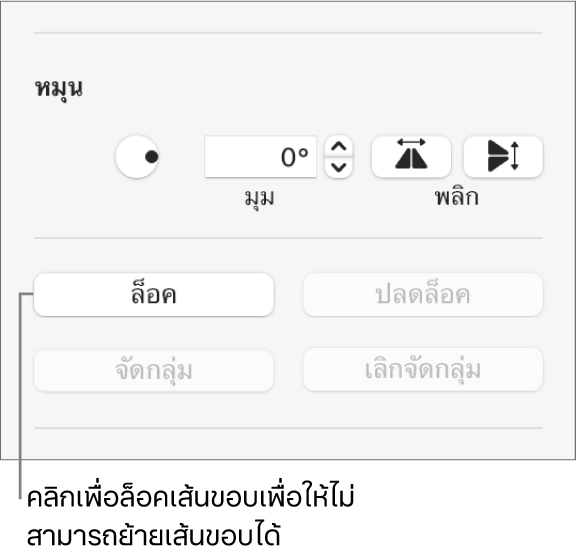คู่มือผู้ใช้ Keynote สำหรับ Mac
- ยินดีต้อนรับ
- มีอะไรใหม่
-
-
- ส่งงานนำเสนอ
- ข้อมูลเบื้องต้นเกี่ยวกับการใช้งานร่วมกัน
- เชิญผู้อื่นให้ใช้งานร่วมกัน
- ใช้งานร่วมกันบนงานนำเสนอที่แชร์
- ดูกิจกรรมล่าสุดในงานนำเสนอที่แชร์
- เปลี่ยนการตั้งค่าของงานนำเสนอที่แชร์
- หยุดแชร์งานนำเสนอ
- โฟลเดอร์ที่แชร์และการใช้งานร่วมกัน
- ใช้ Box เพื่อใช้งานร่วมกัน
- สร้าง GIF ที่เคลื่อนไหว
- โพสต์งานนำเสนอของคุณลงในบล็อก
- ลิขสิทธิ์

เพิ่มเส้นขอบไปยังสไลด์ใน Keynote บน Mac
ในการเพิ่มเส้นขอบรอบๆ สไลด์ เช่น เส้นทึบหรือเส้นประ คุณต้องเพิ่มรูปร่างสี่เหลี่ยมลงในสไลด์ก่อน จากนั้นเปลี่ยนคุณลักษณะของรูปร่างนั้นเพื่อให้ทำหน้าที่เหมือนเส้นขอบ ตัวอย่างเช่น ให้คุณเปลี่ยนขนาดของรูปร่าง ทำให้ไม่มีการเติม (แทนที่จะเติมสี) เพื่อไม่ให้บังวัตถุอื่นบนสไลด์ และอื่นๆ อีกมาก
ถ้าคุณต้องการให้หลายๆ สไลด์ใช้เส้นขอบเดียวกัน ให้สร้างเค้าโครงสไลด์ที่มีเส้นขอบ
ไปที่แอป Keynote
 บน Mac ของคุณ
บน Mac ของคุณเปิดงานนำเสนอ
คลิก
 ในแถบเครื่องมือ จากนั้นเลือกสี่เหลี่ยมหรือสี่เหลี่ยมมุมมนจากหมวดหมู่พื้นฐาน
ในแถบเครื่องมือ จากนั้นเลือกสี่เหลี่ยมหรือสี่เหลี่ยมมุมมนจากหมวดหมู่พื้นฐานลากสี่เหลี่ยมสีขาวที่แสดงขึ้นรอบรูปร่างจนกระทั่งขอบด้านนอกของรูปร่างกลายเป็นเส้นขอบในขนาดที่คุณต้องการ
ในแถบด้านข้างรูปแบบ
 ให้คลิกแถบลักษณะ
ให้คลิกแถบลักษณะในการเอาสีออกจากรูปร่างหรือเลือกสีอื่น ให้คลิกเมนูที่แสดงขึ้นที่อยู่ใต้ เติม จากนั้นคลิก ไม่เติม หรือเลือกตัวเลือกการเติมอื่น
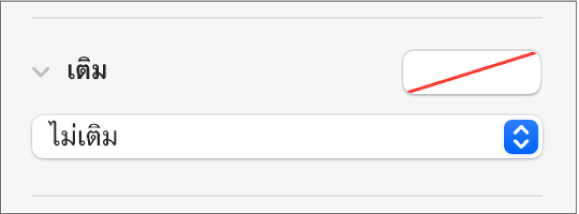
คลิกลูกศรแสดงผลที่อยู่ถัดจากเส้นขอบ จากนั้นคลิกเมนูที่แสดงขึ้นแล้วเลือกประเภทของเส้นขอบ (เส้นหรือกรอบรูป)
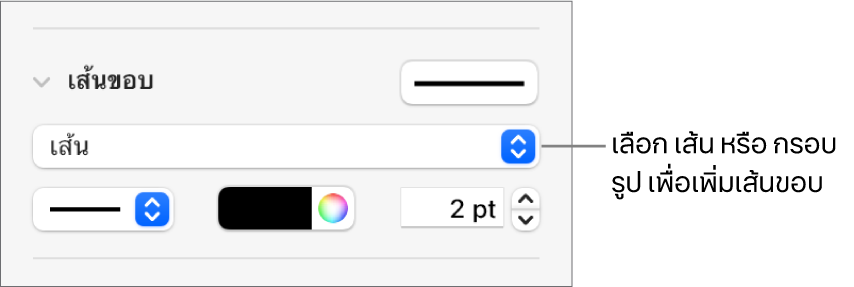
ในการเปลี่ยนความโปร่งใส ให้ลากแถบเลื่อนความทึบ
ในการล็อคเส้นขอบเพื่อไม่ให้เลื่อนโดยไม่ได้ตั้งใจ ให้คลิกแถบ จัดเรียง ที่ด้านบนสุดของแถบด้านข้าง จากนั้นคลิก ล็อค